Hallo an alle Liebhaber des Programmierens und Verbesserns der Welt zum Besseren.
In diesem Beitrag werde ich Ihnen sagen, wie ich mit der Installation von Ruby on Rails gequält wurde. Ich werde sofort sagen, dass ich noch nie auf diese Lösung gestoßen bin und mir von einem potenziellen Arbeitgeber die Aufgabe übertragen wurde, eine spezifische Lösung für dieses Framework zu schreiben.
Ich brauchte fast vier Tage, um das zu tun, und um ehrlich zu sein, hatte ich keine Ahnung, wo ich in welche Richtung graben sollte und was ich tun sollte, da ich überhaupt nichts über diese Entscheidung wusste. Die Suche im Internet nach einer Neuinstallation von Programmkomponenten und Sprache ergab nichts, ebenso wie die Suche in verschiedenen Foren und auf Videoplattformen. Das größte Problem war, dass diese Videos und Lösungen entweder im letzten Jahr oder mit veralteten Versionen erstellt wurden und die Wiederholung der vorherigen Schritte keine Ergebnisse erbrachte.
Nachdem ich viel Zeit damit verbracht habe, hoffe ich, dass diese Schritte es den Bedürftigen ermöglichen, ihre Probleme bei der Installation zu beantworten und zu lösen, etwas zu helfen und die kostbare Zeit zu reduzieren, die uns immer fehlt.
Und so fangen wir an.
Die Installation wurde unter Windows 10 Home OS durchgeführt.
1. Laden Sie von der Website:
rubyinstaller.org im Download-Bereich die Version von Ruby - Ruby + Devkit 2.6.5-1 (x64) herunter - vielleicht haben Sie eine neuere und folgen Sie auch der Bittiefe des Betriebssystems mit x32 vs x86, Wählen Sie die entsprechende
2. Laden Sie von der Website
www.sqlite.org im Download-Bereich zwei Dateien aus dem Unterabschnitt
Vorkompilierte Binärdateien für Windows herunter, eine: sqlite-dll-win32-x86-3300000.zip, die zweite: sqlite-dll-win64-x64-3300000.zip
Fahren Sie nach Abschluss des Downloads mit der schrittweisen Installation fort
3. Entpacken Sie zuerst die Dateien aus den von der Website www.sqlite.org heruntergeladenen Archiven in einen Ordner und kopieren Sie diesen Ordner an die Installationsadresse Ihres Betriebssystems. Ich habe diesen C: \ sqlite-Ordner namens 'sqlite'. In diesem Ordner sollten sich nur Dateien aus zwei Archiven befinden. Wenn sich Ordner in den Archiven befinden, müssen Sie die Dateien von ihnen abrufen und in den angegebenen Ordner C: \ sqlite übertragen
4. Sie müssen aus allen Verzeichnissen Ihres Computers Zugriff auf SQLite gewähren. Klicken Sie dazu mit der rechten Maustaste auf "Arbeitsplatz" und wählen Sie "Eigenschaften" im Dropdown-Menü. Ein Fenster mit den Daten Ihres Systems wird geöffnet. Klicken Sie auf:
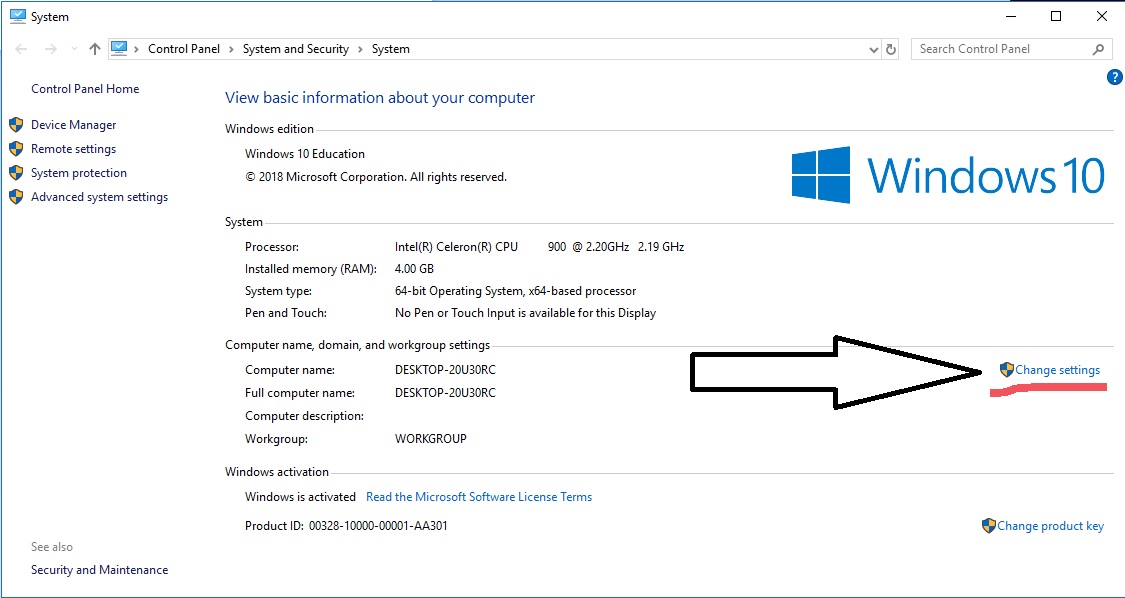
Klicken Sie dann im angezeigten Fenster auf
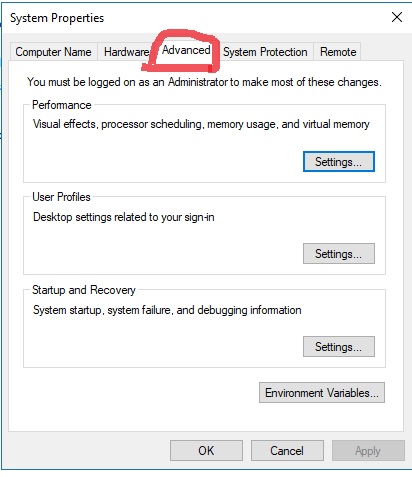
weiter
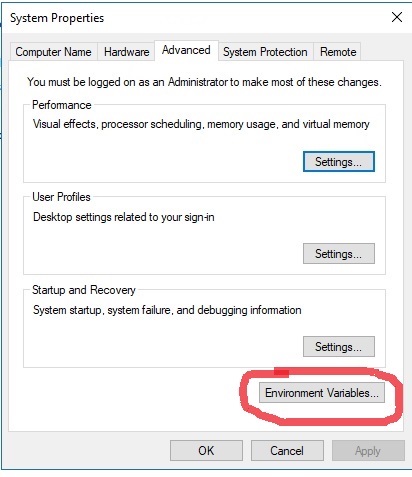
Wählen Sie dann im unteren Teil des Fensters Pfad und klicken Sie auf "Bearbeiten" oder "Bearbeiten".
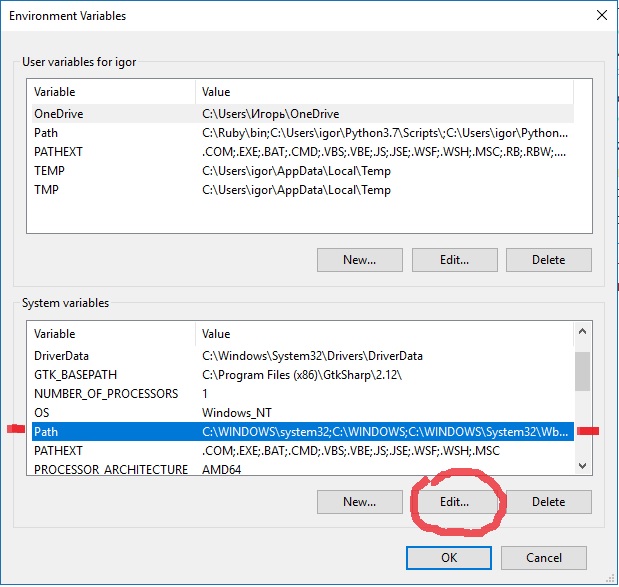
Klicken Sie dann im angezeigten Fenster auf "Neu" oder "Neu" und schreiben Sie in einer neuen Zeile in die SQLite-Dateien, für die ich C: \ sqlite habe, und klicken Sie überall auf "OK", um die Änderungen zu akzeptieren
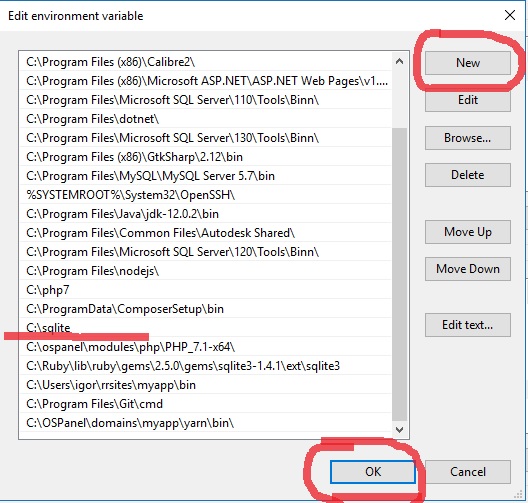
Alles, mit Absatz 4 haben wir fertig
Die SQLite-Installation kann überprüft werden, indem Sie den Befehl sqlite3 in cmd eingeben und die Eingabetaste drücken. Wenn die Programmversion angezeigt wird, ist alles in Ordnung, die Installation ist erfolgreich und Sie können fortfahren
Wichtiger Hinweis: Die 'Schienen' der Bibliothek waren zum Zeitpunkt der Installation die neueste Version 6.0.0 und wurden nur auf Befehl installiert. Als ich versuchte, die Version von 'Ruby' früher zu setzen, gab es in einigen Bibliotheken einen Fehler mit 'Schienen' und es gab Probleme, bleiben Sie dran so dass die Rails- und Ruby-Versionen höchstens die gleiche Release-Zeit haben5. Sie müssen Ruby auf Ihrem Computer installieren, einfach die zuvor heruntergeladene Installationsdatei ausführen und sie mit dem Betriebssystem auf dem dist ablegen. Ich habe den Ordner "Ruby" einfacher genannt. Warten Sie auf die Installation. Am Ende des letzten Schritts müssen Sie das Kontrollkästchen aktivieren Installation einer zusätzlichen Bibliothek, wenn es nichts kostet, klicken Sie auf "OK".
Ein Fenster ähnlich den cmd-Fenstern wird geöffnet. In diesem Fenster müssen Sie die Nummer „1“ gemäß den Anweisungen eingeben und die Eingabetaste drücken, auf die Installation warten und fortfahren.
Sie können die Installation überprüfen, indem Sie den Befehl ruby -v in cmd eingeben. Auch wenn die Ruby-Version angezeigt wird, ist alles gut gelaufen.
6. Als nächstes müssen wir das "Rails" Framework dafür installieren, den folgenden Befehl "gem install Rails" in cmd eingeben, auf den Abschluss der Installation warten. Sie können auch den Befehl "Rails -v" in cmd überprüfen. Wenn eine Version ausgegeben wird, ist alles in Ordnung und Sie können mach weiter.
Der Spaß beginnt.7. Als nächstes müssen wir ein Projekt erstellen, das die meisten Probleme darstellt. Wir erstellen überall auf dem Computer einen Ordner, den ich auch auf demselben Windows-Laufwerk erstellt habe, und gehen in diesem Ordner zu cmd. Wenn wir gewechselt haben, geben wir den Befehl ein, um das Projekt "Rails New App" zu erstellen, wobei "App" der Name der Anwendung ist. Sie können eine beliebige auswählen und die Eingabetaste drücken. Die Installation wird gestartet und höchstwahrscheinlich tritt irgendwo ein Fehler auf
Fehler 1: SQLite3 Version 1.4.1 oder 1.4.0 kann nicht gefunden oder ermittelt werden
Öffnen Sie den Ordner mit der Anwendung, die bereits über das Programm Sublime Text installiert wurde, und öffnen Sie die Datei 'Gemfile'. Sie wird auf der ersten Ebene unten angezeigt
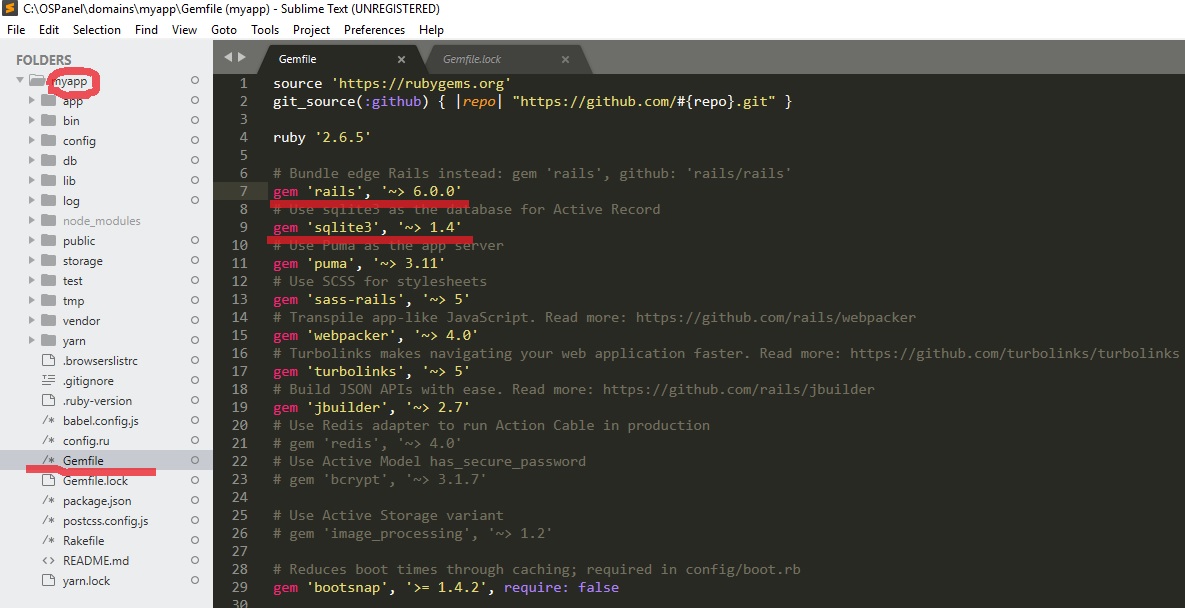
Datenwerte ändern:
gem 'sqlite3', '~> 2.5' gem 'rails', '~> 6.0.0'
auf niedrigere Versionen oder auf Versionen, die beim Erstellen eines Projekts in cmd-Fehlern registriert sind
zum Beispiel:
gem 'sqlite3', '~> 1.4' gem 'rails', '~> 1.4.0'
und versuchen Sie, sqlite mit dem Befehl neu zu installieren, und geben Sie ihn in cmd 'gem install sqlite' ein. Wenn dieser Befehl nicht funktioniert, versuchen Sie es mit Rails install sqlite oder gem sqlite install. In jedem Fall tritt kein Fehler in der Anwendung auf, nur im cmd-Programmfenster - dies ist nicht beängstigend
8. Als Nächstes müssen wir das Installationsprogramm "Bundle" neu starten. Es wurde während des Anwendungserstellungsprozesses gestartet und ist für alle Rails-Komponenten verantwortlich. Es wird mit dem Befehl 'bundle install' gestartet und es tritt ungefähr in der Mitte des Prozesses ein Fehler auf, bei dem die Datei 'webpack' nicht gefunden wird. Um sie zu installieren, müssen Sie zuerst die Datei 'yarn von der Ressource yarnpkg.com/lang/en/docs/install herunterladen 'und installieren Sie es auf dem Computer.
Also machen wir es.
9. Laden Sie die '
Garn' -Datei von
yarnpkg.com/lang/en/docs/install unter Windows
herunter und
doppelklicken Sie auf die Datei. Installieren Sie sie im Ordner mit Ihrem Projekt unter dem Pfad' Name Ihres Projekts (Ordner) \ Garn (Ordner) '.
10. Als nächstes führen wir, wie bereits in cmd gesagt, den Befehl 'Rails Webpack: Install' aus und warten auf die Installation, sie wird nicht schnell sein.
11. Am Ende der Installation geben wir den Befehl 'Rails s' ein und starten den Server. Wir finden ihn in der cmd-Zeile '* Listening on tcp: // localhost: 3000', von der wir 'localhost: 3000' kopieren, in den Browser einfügen und High-Tech genießen .
Am Anfang, vor drei Tagen, habe ich nur eine Anwendung erstellt, bei der die problematische SQLite-Datenbank nicht funktionieren und starten wollte.
Wenn der Server nach den von Ihnen durchgeführten Schritten immer noch nicht gestartet wird und Probleme auftreten, lesen Sie die Projektdatei "Gemfile" sorgfältig durch, um Anweisungen zur zu installierenden Version zu erhalten, ändern Sie die Versionsnummer und führen Sie das Installationsprogramm erneut aus. "Bundle-Installation" oder "Bundle-Update". .
Das ist alles.
Alle interessanten Projekte, außergewöhnliche Ideen und gute Laune.